Wix Stores: vender produtos da loja no Pinterest
5 min
Neste artigo
- Etapa 1 | Prepare o site
- Etapa 2 | Crie uma conta business do Pinterest
- Etapa 3 | Reivindique e verifique seu site
- Etapa 4 | Obtenha o link para o seu catálogo de produtos Wix
- Etapa 5 | Crie um catálogo no Pinterest Business
- Perguntas frequentes
O Pinterest é uma plataforma de descoberta visual onde você pode exibir seus produtos do Wix Stores para clientes potenciais. Ao conectar sua loja Wix com o Pinterest, você pode criar pins com a opção de comprar que direcionam os compradores interessados diretamente do Pinterest para o seu site Wix, onde eles podem concluir a compra.
Antes de começar a vender no Pinterest, você precisa verificar seu site e fazer upload do seu catálogo de produtos na sua conta business do Pinterest.
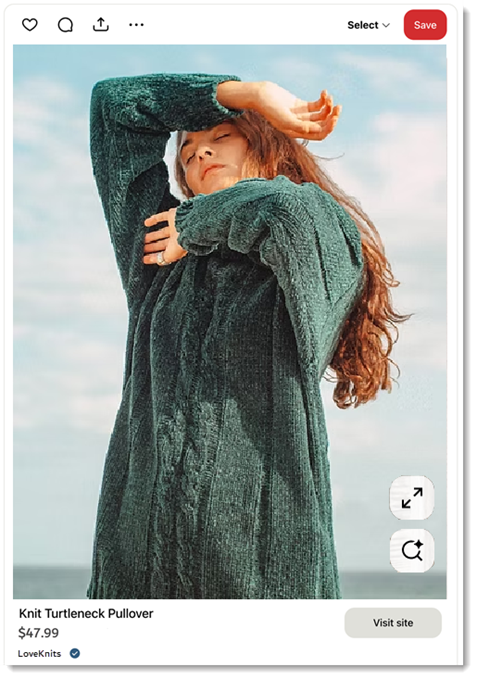
Importante:
- Ao usar esse serviço, você lida diretamente com um provedor de serviços terceirizado. Recomendamos que você revise a Política de Privacidade e os Termos de Uso do provedor de serviços antes de usar esse serviço de terceiros. O Wix não é responsável por qualquer perda ou dano resultante do uso de tais serviços terceirizados, incluindo qualquer responsabilidade decorrente de quaisquer dados pessoais trocados entre você e o serviço externo.
- As Compras no Pinterest só estão disponíveis em alguns países.
Etapa 1 | Prepare o site
O Pinterest tem requisitos específicos para lojas online antes que elas possam ser aprovadas para Compras no Pinterest. Para que seu site esteja pronto, certifique-se de criar as seguintes políticas e exibi-las no rodapé do seu site:
- Página de Termos e Condições
- Política de Privacidade
- Política de Devolução
Saiba como criar e exibir políticas.
Etapa 2 | Crie uma conta business do Pinterest
Para oferecer seus produtos no Pinterest, você precisa de uma conta business. Saiba como criar uma conta business do Pinterest.
Etapa 3 | Reivindique e verifique seu site
Agora que seu site e conta estão prontos, você pode verificar seu site com o Pinterest.
Dica:
Você precisa alternar entre seu site Wix e o site do Pinterest durante esse processo.
Para verificar seu site Wix:
- Vá para Canais de vendas no painel de controle do seu site.
- Clique em Catálogos do Pinterest.
- Em Verifique seu site com o Pinterest, clique em configurações de reivindicação do site.
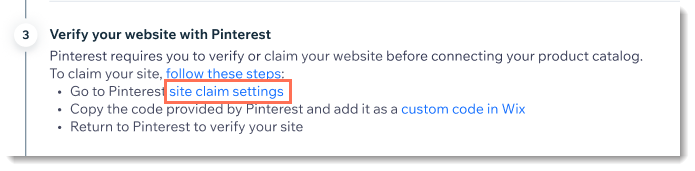
- Clique em Reivindicar ao lado de Sites.
- Clique em Copiar em Adicionar tag HTML.
Dica: não feche a janela.

- No seu painel de controle Wix, clique em código personalizado no Wix.
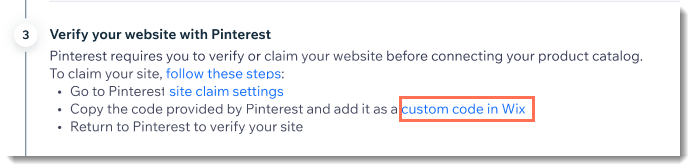
- Clique em Código personalizado.
- Em Cole o trecho de código aqui, cole o código que você copiou no site do Pinterest.
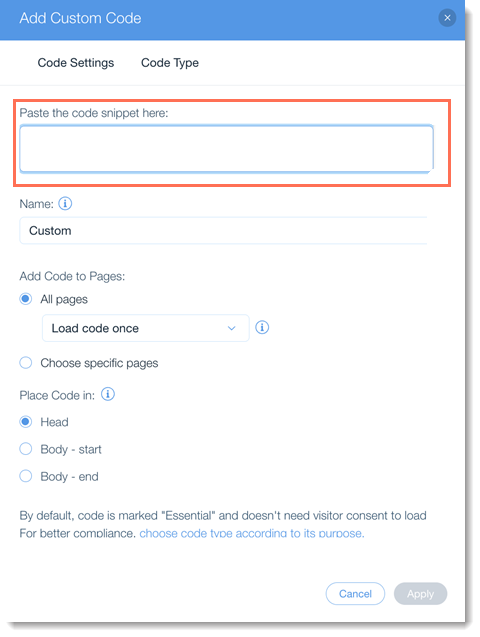
- No campo Nome, insira Verificação do Pinterest.
- Clique em Aplicar.
- No site do Pinterest, clique em Continuar.
- Insira o URL do seu site e clique em Verificar e OK.
Saiba mais sobre contas pessoais e business do Pinterest.
Etapa 4 | Obtenha o link para o seu catálogo de produtos Wix
Antes de poder exibir seus produtos no Pinterest, você precisa conectar seus produtos da loja Wix ao Pinterest. Para iniciar esse processo, volte para o painel de controle do seu site para copiar o seu catálogo de produtos.
Para obter o link do seu catálogo:
- Vá para Catálogo do Pinterest no painel de controle do seu site.
- Clique em Obter link do catálogo.
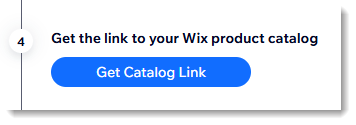
- Clique em Copiar ao lado do link.
- Clique em Fechar.
Dica:
Salve este link. Você precisará dele na Etapa 5.
Etapa 5 | Crie um catálogo no Pinterest Business
Agora você pode criar seu primeiro catálogo do Pinterest. O catálogo é onde você lista seus produtos.
Para criar um catálogo do Pinterest:
- Faça login no Pinterest Business.
- Clique no menu Configurações no canto superior esquerdo.
- Em Gerenciar negócio, clique em Catálogos e grupos de produtos ou Criar catálogo em Atalhos.
- Clique em Fontes de dados à esquerda.
- Clique em Forneça um link para o URL.
- Preencha o formulário:
- Nome: usado apenas para rastreamento interno.
- URL ou Planilhas Google: cole o link do catálogo da etapa 4.
- Formato do arquivo: selecione XML.
- País/região: selecione o principal país onde seus itens são vendidos.
- Idioma: o idioma do conteúdo do feed do catálogo.
- Informações adicionais: todos os outros campos podem ficar inalterados.
- Clique em Upload.
Perguntas frequentes
Clique abaixo para obter respostas a perguntas comuns sobre a venda de produtos do Wix Stores no Pinterest.
O que devo fazer se a verificação do meu site falhar?
Com que frequência o Pinterest atualiza meu catálogo de produtos?
O Pinterest cobra uma taxa pelos pins que podem ser comprados?
Os clientes podem comprar diretamente no Pinterest?


